Artikel einfacher importieren, mehr Effizienz im Scope-Alltag
«Wir unterstützen Unternehmen und Organisationen dabei, ihre Zielgruppen mit relevanten Inhalten zu begeistern» – so lautet unsere Mission. Dies gelingt Ihnen unter anderem dank unseres Discovery Moduls. Doch was, wenn Sie im Internet spannende Artikel entdecken? Unser neuer Importer schafft Abhilfe.
1. Spontane Entdeckungen sofort verwenden
Wenn Sie mit Google Chrome arbeiten, steht Ihnen neu unser Scope Article Importer als praktischer Helfer zur Seite. Damit können Sie einen Artikel direkt in Scope importieren und müssen dies nicht mehr manuell erledigen.
So installieren Sie den Scope Article Importer:
1. Öffnen Sie den folgenden Link: Chrome Web Store.
2. Klicken Sie auf «Hinzufügen».
3. Um den Scope Article Importer immer griffbereit zu haben, können Sie diesen neben der Adresszeile fixieren. Klicken Sie dafür zuerst auf das Puzzle-Symbol and danach auf den Pin neben des Scope Article Importers.
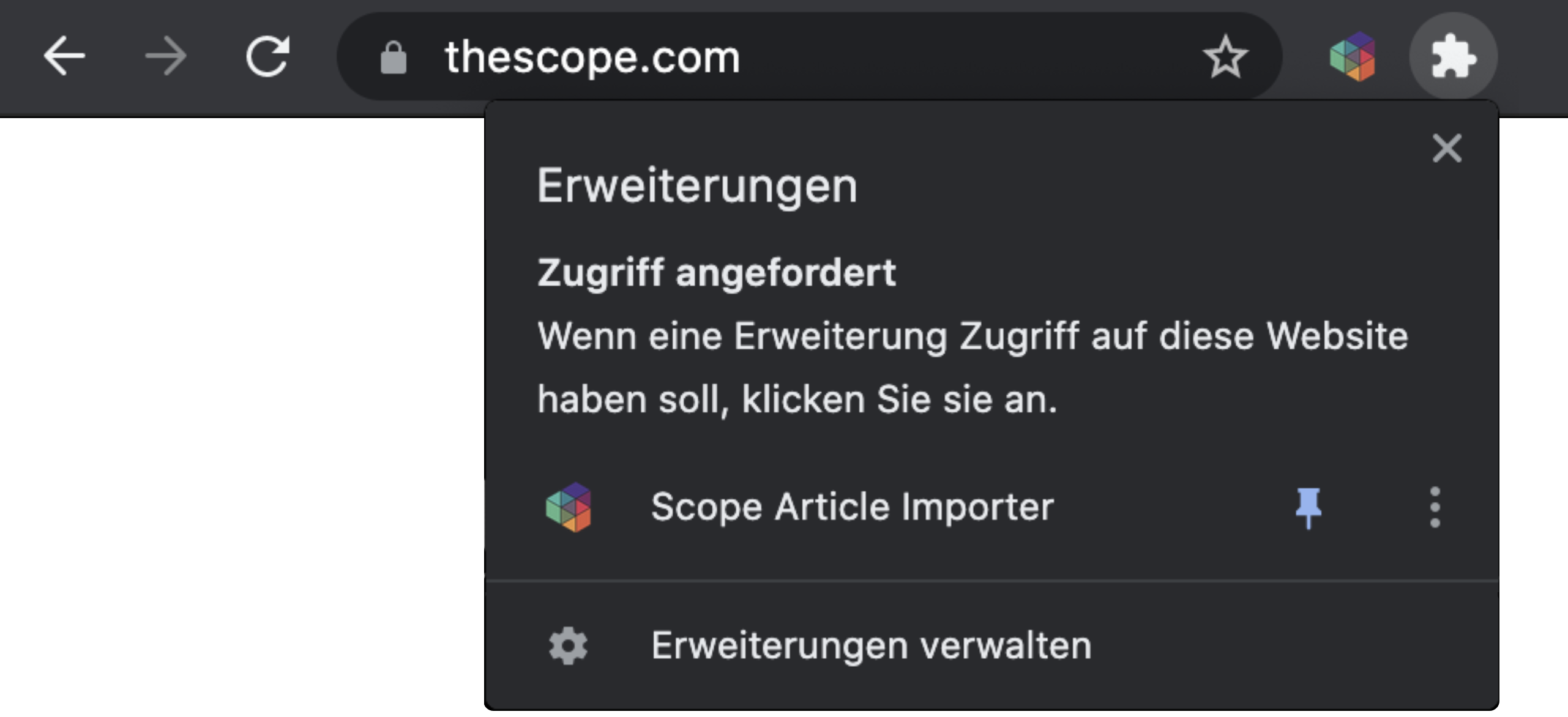
4. Sobald Sie einen Artikel im Browser sehen, den Sie gerne per Scope Ihrer Community zur Verfügung stellen wollen, klicken Sie auf das Scope-Logo, wählen das Projekt aus und bestätigen danach mittels «Importieren». Bei der ersten Verwendung müssen Sie sich mit Ihrem Scope-Benutzernamen (E-Mail-Adresse) und Passwort anmelden.
2. Ein aufgeräumter Workspace für mehr Effizienz
Nicht mehr benötigte Projekte, Publikationen und Artikel können nun sowohl archiviert als auch entfernt werden. Falls Sie z.B. ein Projekt abgeschlossen haben, dieses aber für die Nachvollziehbarkeit nicht komplett löschen möchten, können Sie es nun einfach archivieren. Dadurch taucht es in der Projektnavigation oder beim Import nicht mehr auf. Ihr Workspace bleibt somit übersichtlich und Sie können effizient arbeiten.
Publikationen und Artikel lassen sich über das Kontextmenü archivieren und entfernen:
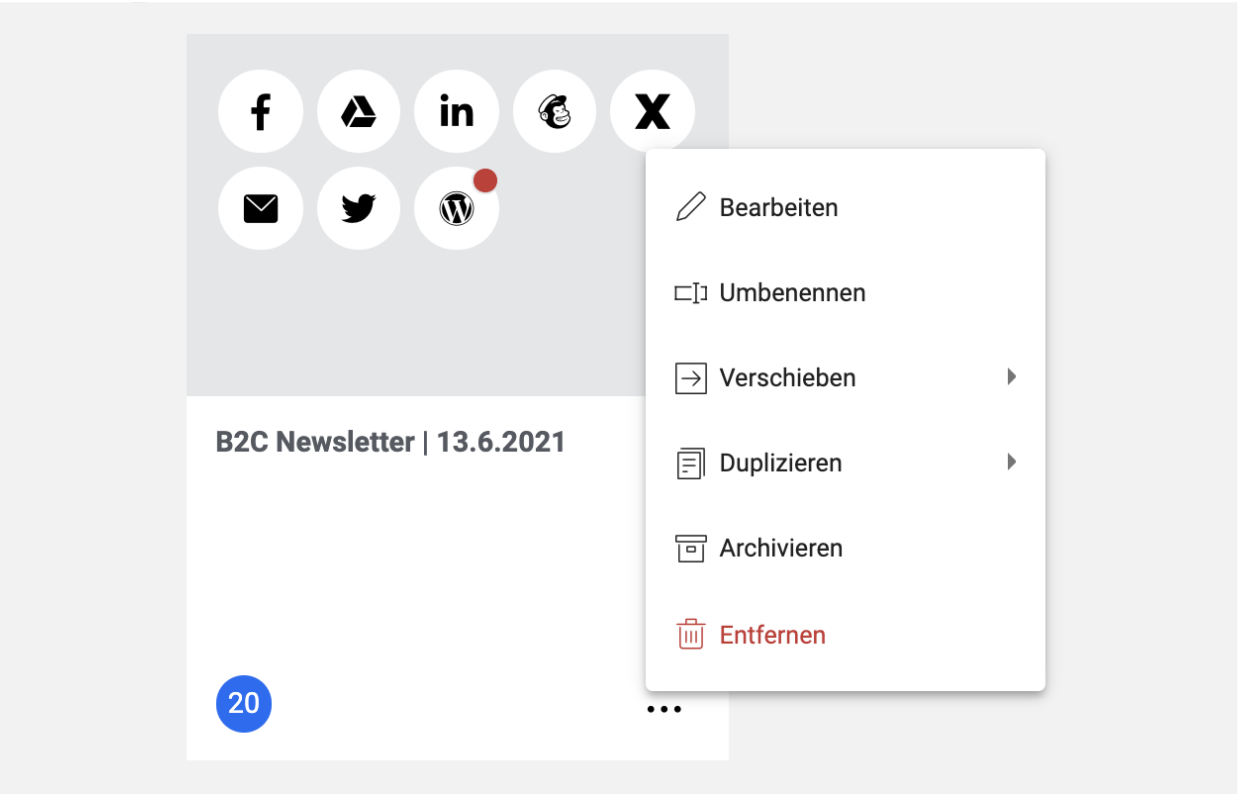
Abb. Kontextmenü im Publications-Modul
Zudem lässt sich sowohl bei den Publikationen als auch bei den Assets nach dem Status filtern. Standardmässig werden archivierte Publikationen und Artikel ausgeblendet und entfernte Publikationen und Assets werden somit nicht mehr gefunden.
Das automatische Archivieren oder Entfernen von allen gefilterten Assets ist eine weitere Funktion, die mehr Ordnung in Ihrem Workspace schafft. Nutzen Sie zuerst den Filter, um die nicht mehr gewünschten Assets darzustellen. Danach können Sie alle angezeigten Assets wahlweise archivieren oder löschen. Sie sparen somit viel Zeit bei der Bereinigung Ihres Workspaces. Es ist jedoch ratsam, bei der Archivierung oder Entfernung von gefilterten Assets genau hinzuschauen, bevor Sie diese Funktionen ausführen.
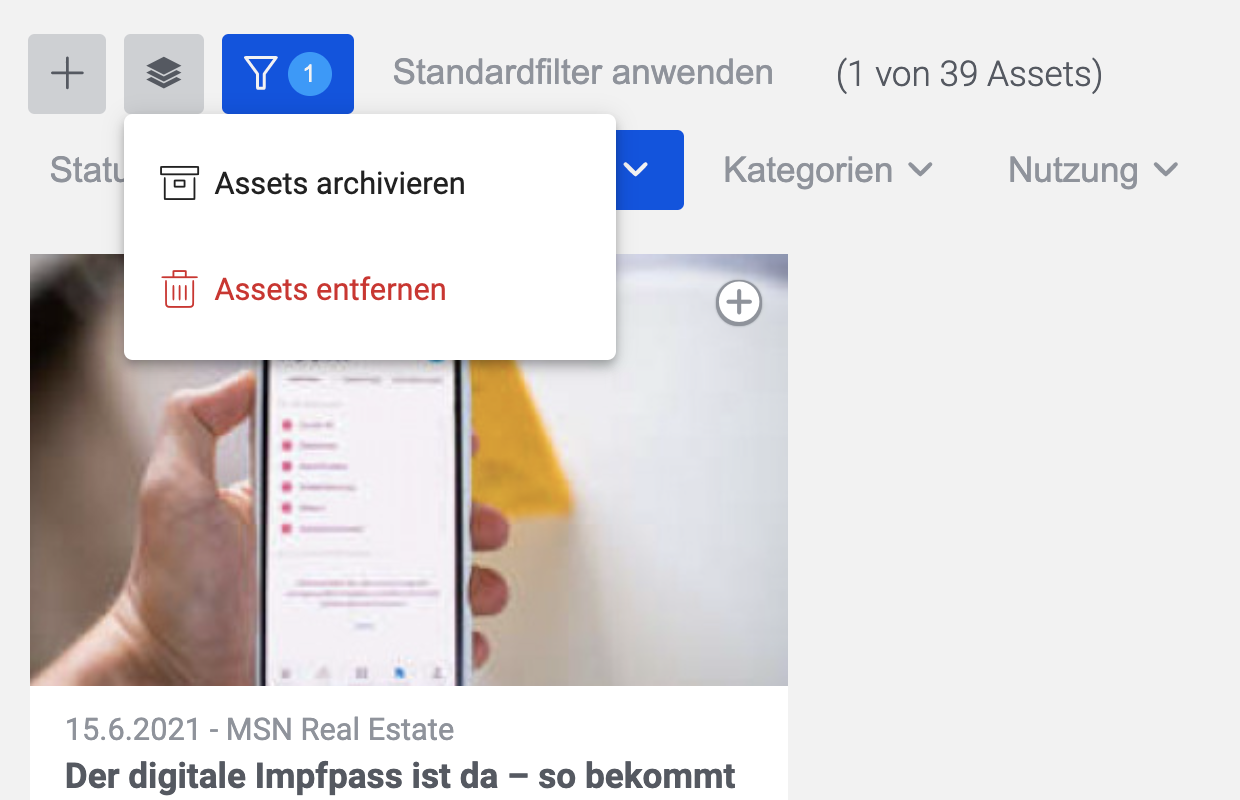
Abb. Automatisches Archivieren und Entfernen von gefilterten Assets
3. Paywall-Artikel können spannend sein
Vielleicht haben Sie auch schon spannende Artikel entdeckt, die sich hinter einer Paywall befanden, wollten diese aber trotzdem mit Ihrer Community teilen. Neu können Sie bereits beim Import in den Asset-Details definieren, ob es sich um einen «offenen» oder «Paywall» Artikel handelt:
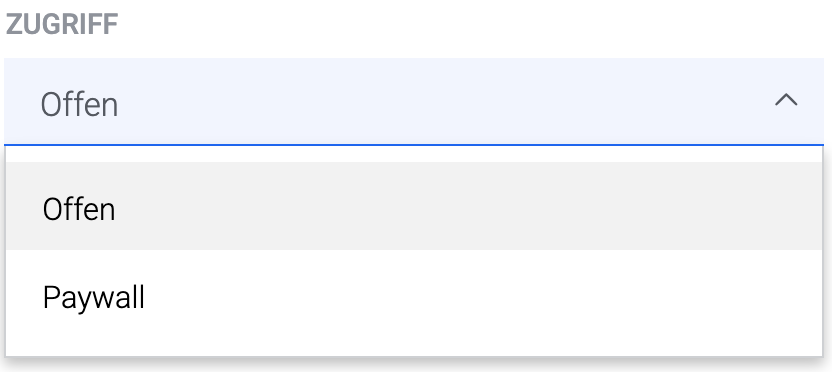
Abb. Asset-Details
Die Zugriff-Information lässt sich auch weiterverwenden:
- Im Asset-Modul können Sie solche Artikel schnell finden oder ausschliessen.
- Dasselbe gilt auch für den Asset-Filter im Editor.
- Falls Sie diese Information auch gegenüber Empfänger:innen ausweisen möchten, bedarf dies einer kleinen Template-Anpassung. Kontaktieren Sie uns, damit wir das für Sie umsetzen können. Selbstverständlich kostenlos.
- Sie können auch direkt im Editor sehen, um welche Zugriffsart es sich bei einem Artikel handelt und notfalls direkt im Editor anpassen:

4.Die Benutzerfreundlichkeit liegt uns am Herzen
Neben den grösseren Änderungen, haben wir in den letzten zwei Monaten auch viele kleinere Verbesserungen für Sie umgesetzt, die Ihnen im Alltag die Nutzung von Scope deutlich vereinfachen sollen:
- Wir haben die Performance optimiert. Insbesondere Firefox-User sollten bemerkt haben, dass Scope nun deutlich schneller läuft.
- Die Navigation im Editor wurde vereinfacht, damit Sie mehr Platz für Ihre Inhalte haben.
- Die Asset-Kachel haben wir neu gestaltet. Der Titel führt nun zu den Asset-Details, während Sie weiter unten zusätzliche Funktionen finden: 
- Beim Erstellen neuer Publikationen können Sie diese nun sofort benennen. Das sollte dazu führen, dass weniger Publikationen Namen wie «Copy of Copy of...» tragen. Zudem lässt sich direkt über das Kontextmenü eine Publikation umbenennen: 
- Auf der Publish Seite haben wir die Social-Media-Status-Felder grösser gemacht, sodass Sie z.B. den gesamten Kommentar auf einen Blick sehen.
- Die Reihenfolge der Elemente bei den Asset-Details haben wir so verändert, dass häufiger verwendete Elemente weiter oben sind.
- Falls Sie mehrere Templates nutzen und in der Vorschau ein anderes Template auswählen, wird diese Auswahl nun pro Benutzer gespeichert. Sie müssen nun viel seltener das Template in der Vorschau manuell ändern. Dies gilt auch, wenn Sie die Publikation verlassen und eine andere öffnen.
- Wenn Sie nur ein Projekt nutzen, wird dieses beim Import in den Asset-Details automatisch ausgewählt. Das spart Ihnen einen Klick. Deshalb ist es ratsam, nicht benötigte Projekte zu archivieren. Haben Sie mehrere Projekte und in einem anderen Modul, in welchem die Projektnavigation zur Verfügung steht, ein bestimmtes Projekt ausgewählt, wird dieses beim Import ebenfalls in den Asset-Details automatisch ausgewählt.
- Nachdem Sie eine Publikation erfolgreich veröffentlicht oder eingeplant haben, sehen Sie eine Bestätigungsseite. Von dort aus können Sie neu einem Link folgen, der direkt zu der Landingpage dieser Publikation führt. Dieser lässt sich beispielsweise intern teilen, um Feedback abzuholen.
Sie haben weitere Verbesserungsvorschläge?
Mit viel Energie, Sorgfalt und Freude entwickeln wir Scope ständig weiter. Wir freuen uns über kaum etwas mehr, als wenn wir auf eine Anfrage mit einer guten Lösung antworten können. Teilen Sie uns unter support@thescope.com mit, wobei wir Sie unterstützen können und wir werden unser Bestes geben.
Unser Tipp für glücklichere Empfänger
Wenn Sie Artikel mit Ihrer Community teilen, die sich hinter einer Paywall befinden, werden die meisten Empfänger wahrscheinlich keinen Zugriff darauf haben. Damit Empfänger, die nicht über das notwendige Abo verfügen, trotzdem etwas von diesem Artikel haben, ist es ratsam einen gehaltvollen Kommentar zu diesem Artikel zu verfassen. Damit liefern Sie einen klaren Mehrwert für Ihre Zielgruppe. Deshalb sind auch Artikel hinter einer Paywall für Ihre Zielgruppen relevant.
Nix los auf Twitter, Facebook und Linkedin?
Fehlen Ihnen Zeit oder Ressourcen, um regelmässig relevante Inhalte auf Ihren Social-Media-Kanälen zu veröffentlichen? Scope unterstützt Sie dabei, hochwertigen Content zu finden und diesen mit einem Mausklick auf Twitter, Facebook und LinkedIn auszuspielen.
Topics: In eigener Sache, Release-Notes